TeamSpeakの使用方法
著者:
Louise Ward
作成日:
3 2月 2021
更新日:
18 5月 2024
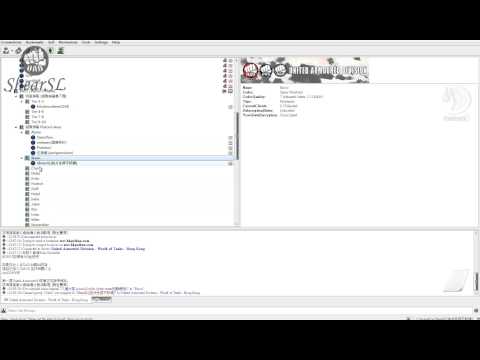
コンテンツ
この記事の内容:TeamSpeakをダウンロードしてインストールするTeamSpeakSeをサーバーに接続するTeamSpeakサーバーを起動する
ファーストパーソンシューティングゲーム、オンラインロールプレイングゲーム、または他の種類の協力的なマルチプレイヤーゲームが好きな場合、ボイスチャットアプリケーションの使用は不可欠です。長い更新や指示を入力することなく、常に連絡を取り合うことができるため、チームの競争力が維持されます。 TeamSpeakサーバーへの接続方法を学習する必要がある場合、または独自のサーバーを実行する場合は、この記事に役立つヒントがあります。
ステージ
パート1 TeamSpeakをダウンロードしてインストールする
-
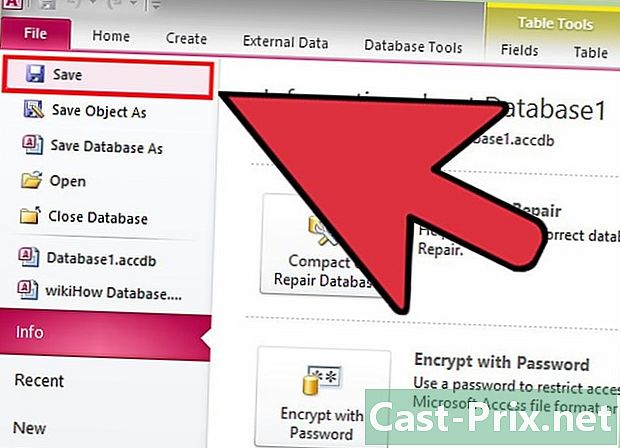
TeamSpeak Webサイトにアクセスします。 TeamSpeakホームページから最新バージョンを無料でダウンロードできます。ホームページの緑色の[無料ダウンロード]ボタンをクリックしてWindows用の最新の32ビットバージョンをダウンロードするか、[その他のダウンロード]リンクをクリックして他のオペレーティングシステムのバージョンをダウンロードします。- 64ビットバージョンのWindowsを使用している場合は、パフォーマンスを向上させるために64ビットクライアントをダウンロードします。
- TeamSpeakサーバーを構成している場合でも、クライアントをダウンロードしてインストールする必要があります。
-
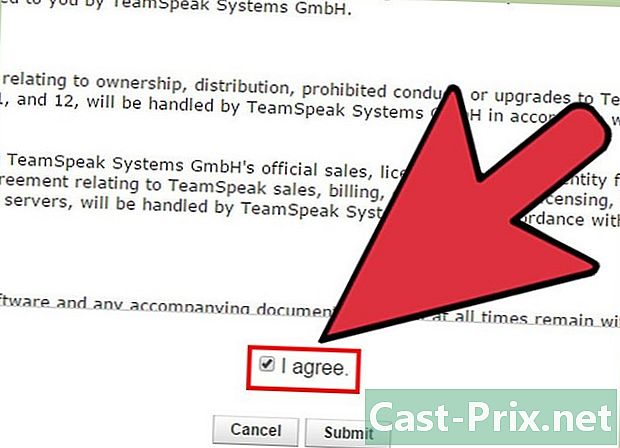
ライセンス契約に同意します。 ダウンロードを開始する前に、契約に同意する必要があります。必ずすべてを読んで権利を理解し、「Jaccepte」というラベルの付いたボックスをチェックしてください。 -
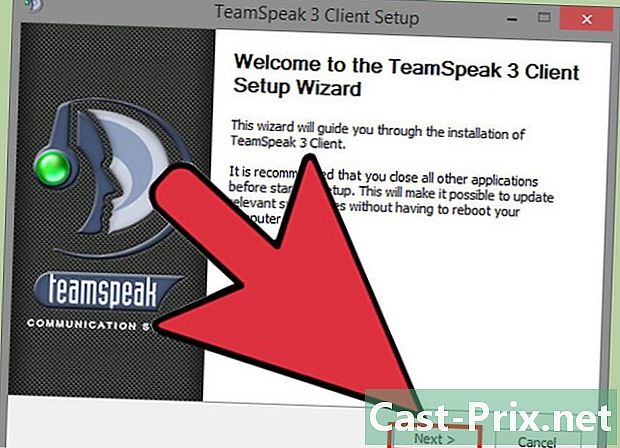
クライアントをインストールします。 ダウンロードが完了したら、インストールファイルを実行してダウンロードを開始します。インストールプロセスは、ほとんどのソフトウェアインストールと同じです。ほとんどのユーザーは、インストールの設定を変更する必要はありません。
パート2 TeamSpeakの構成
-
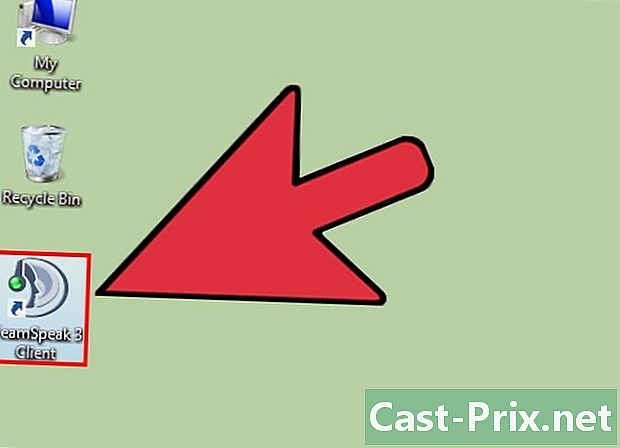
TeamSpeakクライアントを起動します。 インストールが完了したら、TeamSpeakを初めて起動します。サーバーに接続する前に、ヘッドフォンとスピーカーの品質を最高にするためにTeamSpeakを構成する必要があります。 -
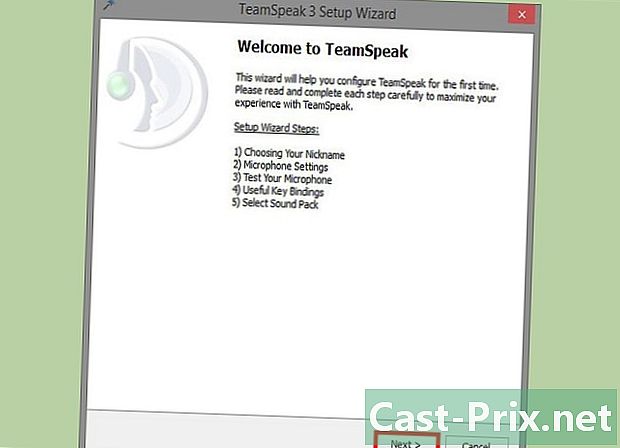
インストールウィザードを開始します。 TeamSpeakを一度も起動したことがない場合は、プログラムを初めて起動したときにインストールウィザードが開きます。 TeamSpeakを以前に使用したことがある場合は、[設定]→[セットアップウィザード]をクリックしてインストールウィザードを開始できます。 -
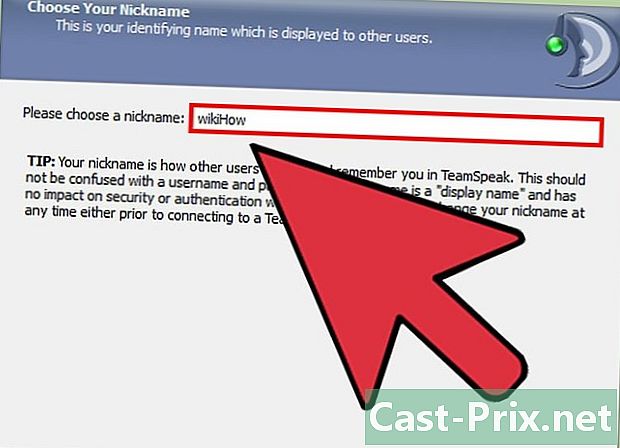
ニックネームを作成する これは、接続しているTeamSpeakサーバーの他のユーザーおよび管理者に表示される名前です。ユーザー名はユーザー名ではなく、ユーザーアカウントやセキュリティには影響しません。ニックネームは単に表示される名前です。ニックネームを入力し、次へ>をクリックして続行します。- ゲームで使用する名前に似たニックネームを選択すると、チームメイトがあなたを認識し、チーム内のコミュニケーションを促進するのに役立ちます。
-
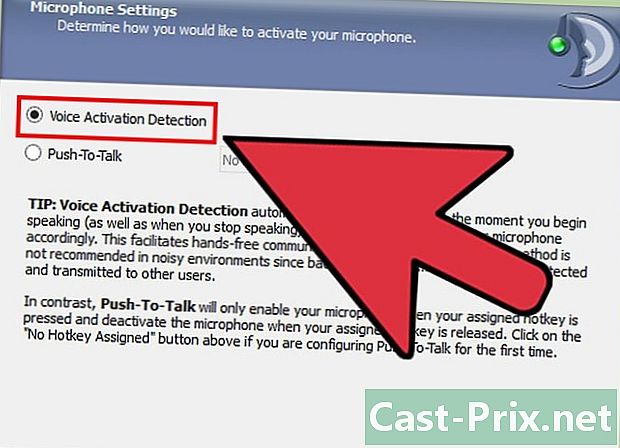
マイクのアクティベーション設定を選択します。 マイクをオンにして通話できるようにする方法は2つあります。「音声アクティビティ検出(VAD)」と「プッシュツートーク(PTT)」です。最初のオプションでは、音が検出されると自動的にマイクが有効になり、2番目のオプションでは、キーを押したままマイクを有効にするためにキーを押す必要があります。- ほとんどのTeamSpeakサーバーは、人々が破壊的なバックグラウンドサウンドの偶発的な拡散を防ぐためにPTTオプションを使用することを好みます。 PTTを使用すると、押すキーを覚えておく必要がありますが、あなたとチームメイトの両方にとって使いやすくなります。
-
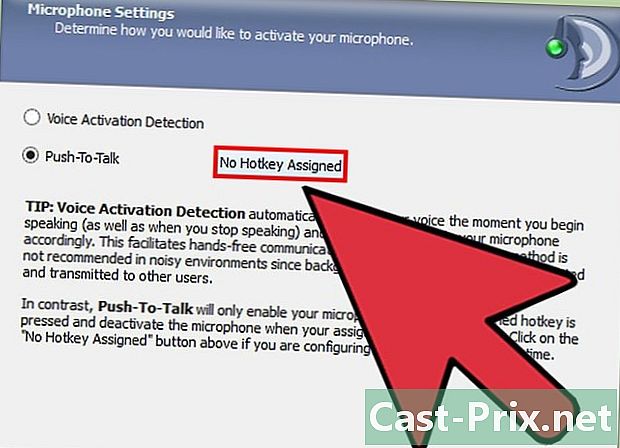
ホットキーを選択します。 PPTを選択したら、[割り当てられていないキーボードショートカット]フィールドをクリックします。次に押すキーがPTTボタンになります。キーボードの任意のキーまたはマウスの任意のボタンを使用できます。ゲーム中に使用するキーと競合しないことを確認してください。 -
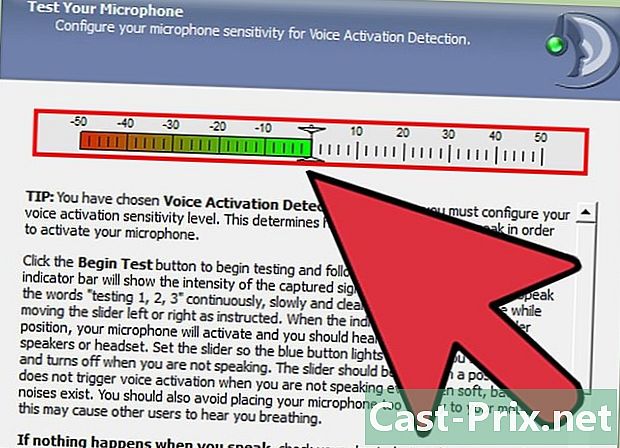
マイクの感度を調整します。 VADを選択した場合、マイクの感度を調整する必要があります。これにより、マイクがブロードキャストを開始する前に超えるボリュームのしきい値が作成されます。 [テストの開始]ボタンをクリックして、キャリブレーションプロセスを開始します。話すときにスライダーを動かして、マイクがオンになるレベルを調整します。 -
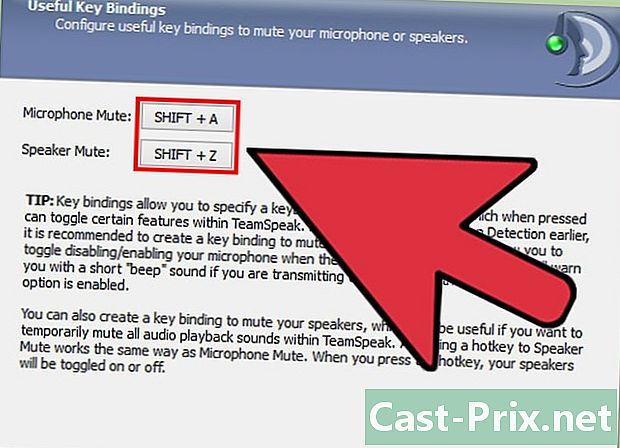
キーボードショートカットを作成して、マイクまたはスピーカーをミュートします。 これらのキーを使用すると、マイクまたはスピーカーのいずれかをコマンドでカットできます。マイクカットは、VADを使用する場合に特に便利です。部屋にノイズが多すぎる場合、マイクをオフにする可能性があるためです。- 各ボタンをクリックしてから、その機能に割り当てるキーの組み合わせを押します。選択したら、[次へ]をクリックします。
-
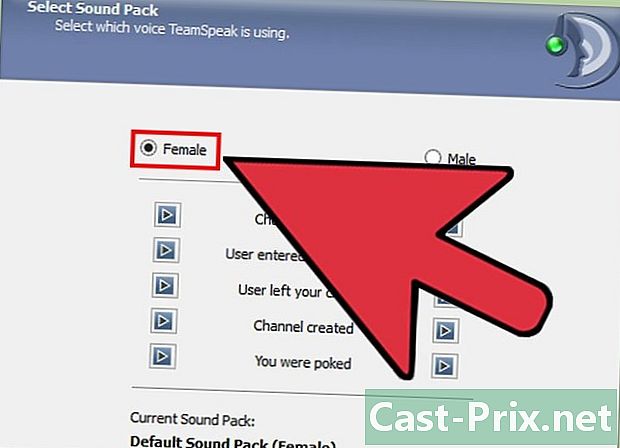
サウンド設定を選択します。 TeamSpeakは、ユーザーがチャンネルに参加または離脱したとき、または「ポケ」になったときに通知します。通知に男性または女性の声を選択できます。 「再生」ボタンを押すと、各タイプの音の例を聞くことができます。 -
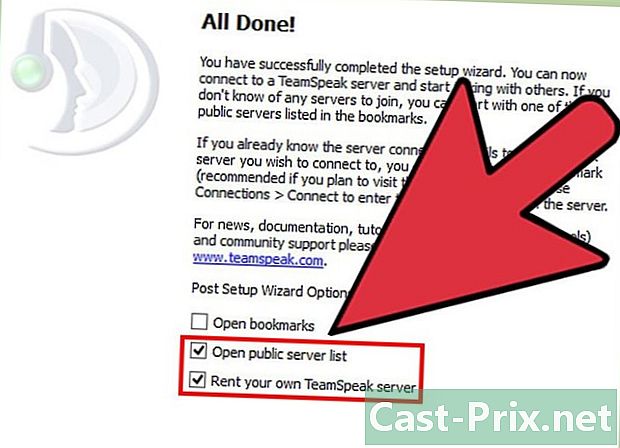
オーバーレイおよびボリュームコントロール機能を有効にするかどうかを決定します。 このページでは、TeamSpeakプログラムにいくつかの機能を追加することができます。オーバーレイを使用すると、現在のプログラムでTeamSpeakインターフェイスにアクセスして、誰が話しているかを知ることができます。これは、大規模なグループの場合に特に便利です。音量コントロールは、チームメイトの1人が話しているときにゲームの音量を自動的に下げます。これは、騒々しいゲームや音楽ゲームの場合に役立ちます。- オーバーレイには追加のリソースが必要であり、既にゲームの実行が困難な場合は実行可能なオプションではない場合があります。
-
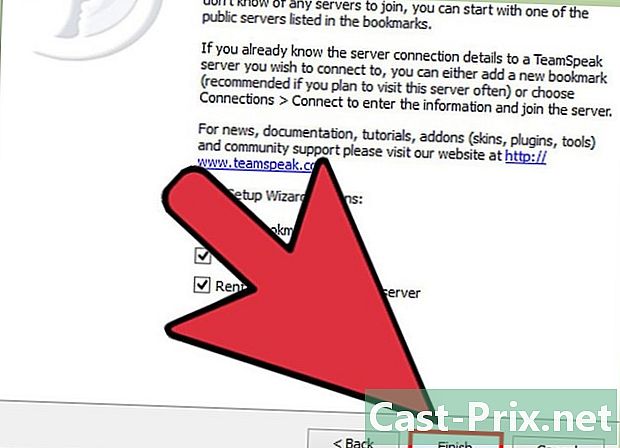
インストールを完了します。 インストールウィザードの最後のページでは、パブリックサーバーリスト、ブックマークマネージャーを開き、独自のサーバーをレンタルするオプションがあります。そこから、インストールが完了し、TeamSpeakサーバーに接続する準備ができました。次のセクションを読んでチームのサーバーに接続するか、後でセクションを読んで、独自のサーバーを実行する方法を学んでください。
パート3サーバーへの接続
-
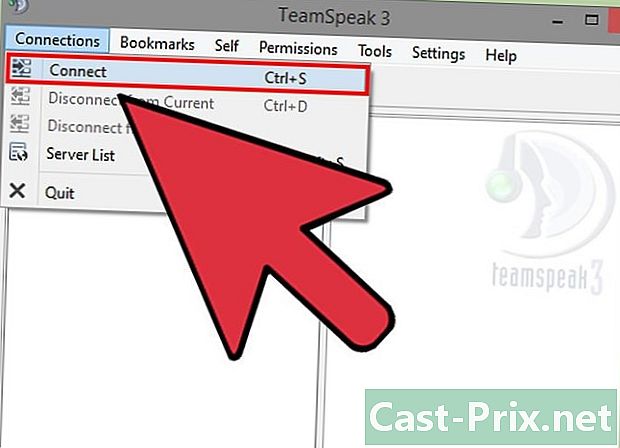
「ログイン」ウィンドウを開きます。 クリックしてください 接続 → ログイン 「接続」ウィンドウを開きます。を押すこともできます Ctrlキー+S すばやくウィンドウを開きます。このウィンドウでは、サーバー情報を入力できます。- WebサイトのTeamSpeakリンクをクリックして、TeamSpeakクライアントを自動的に起動し、サーバーに接続するオプションもあります。
-
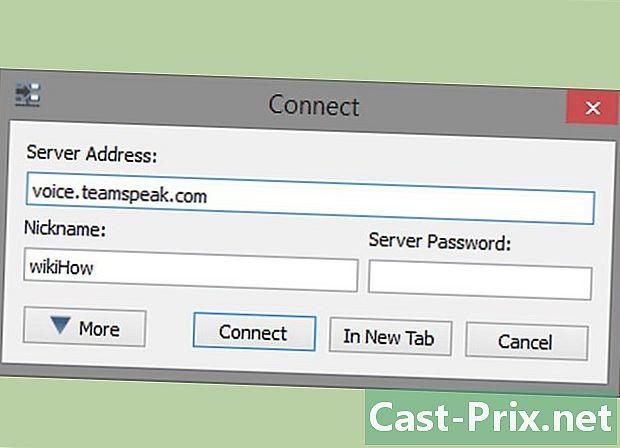
必要な情報を入力します。 チャンネルのアドレスを入力する必要があります。名前またはIPアドレスを入力できます。 「:」で示されるサーバーポートと、それに続くポート番号を必ず含めてください。サーバーでパスワードが必要な場合は、[サーバーパスワード]フィールドに入力する必要があります。キーボードショートカットとマイクキャプチャ用に異なるプロファイルを選択できますが、おそらく今すぐこれらの設定を変更する必要はないでしょう。- 表示されるニックネームは、リクエストしたニックネームになります。この名前がサーバー上の誰かによって既に使用されている場合、名前は破損します。
- 通常、TeamSpeakサーバーの情報は、グループのWebサイトまたはフォーラムで見つけることができます。見つからない場合は、他のメンバーに尋ねてください。
-
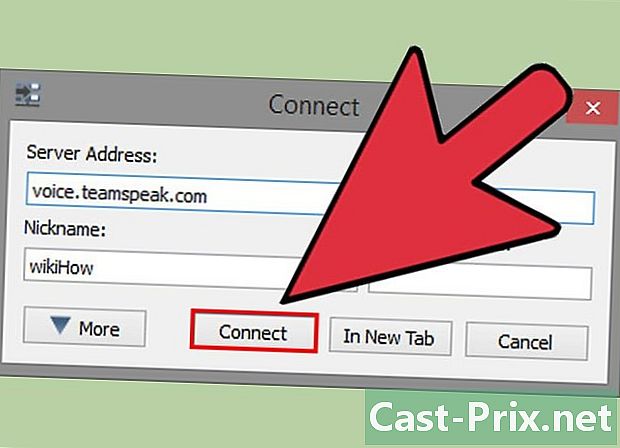
[接続]ボタンをクリックします。 TeamSpeakはサーバーへの接続を試行し、メインウィンドウに情報の入力が開始されます。ウィンドウの下部にあるステータスフレームで接続のステータスを確認できます。 -
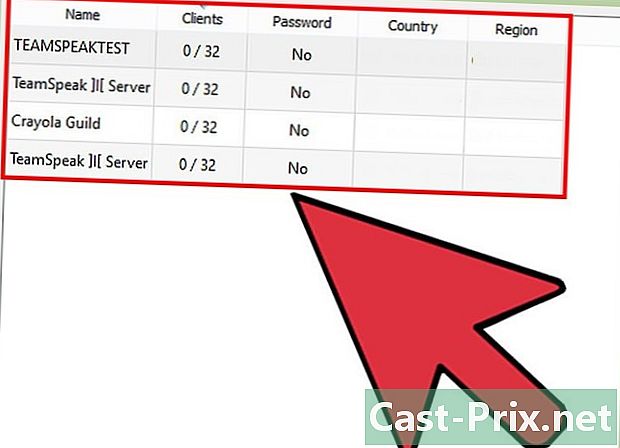
サーバーを参照します。 ウィンドウの左ペインに、サーバーのチャネルのリストが表示されます。チャネルはパスワードで保護できます。チャネルにアクセスするには、管理者の許可が必要な場合があります。各チャンネルの下にユーザーのリストが表示されます。- ほとんどの主要なゲームグループには、グループでプレイするさまざまなゲーム専用のサーバーがいくつかあり、グループが特に重要な場合はシニア向けのセクションが用意されています。サーバー構成はグループによって大きく異なります。
- チェーンをダブルクリックして彼女に参加します。あなたと同じチャンネルにいるユーザーとのみ通信できます。
-
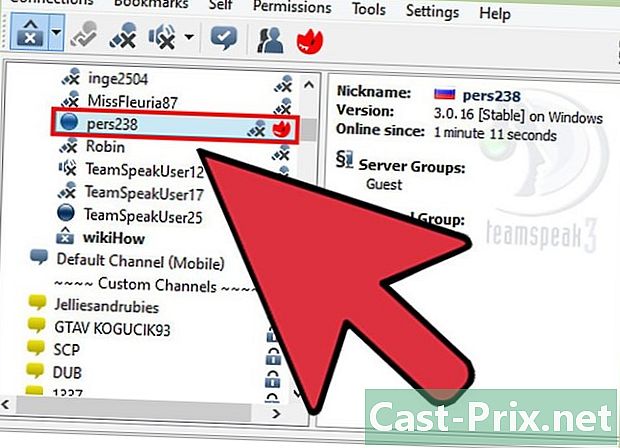
他のユーザーと書面でチャットします。 ボイスチャットに加えて、各チャンネルに基本的な書面によるチャットがあります。ウィンドウの下部にあるタブをクリックしてアクセスできます。多くのプレイヤーはプレイ中にそれらを見ることができないので、重要なもの、機密情報、または特別注文を置かないでください。 -
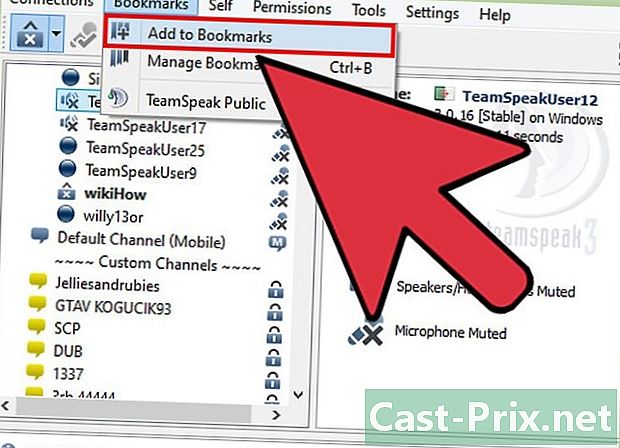
通常のサーバーをブックマークに入れます。 使用しているサーバーに頻繁に接続する予定がある場合は、ブックマークに入れれば簡単に接続できます。これにより、ワンクリックで接続できます。現在サーバーに接続している場合は、クリックします ブックマーク → ブックマークに追加 現在のサーバーをブックマークリストに追加します。- 現在接続していないサーバーを追加する場合は、をクリックします ブックマーク → ブックマークを管理する サーバーを手動で追加します。
パート4 TeamSpeakサーバーを起動する
-
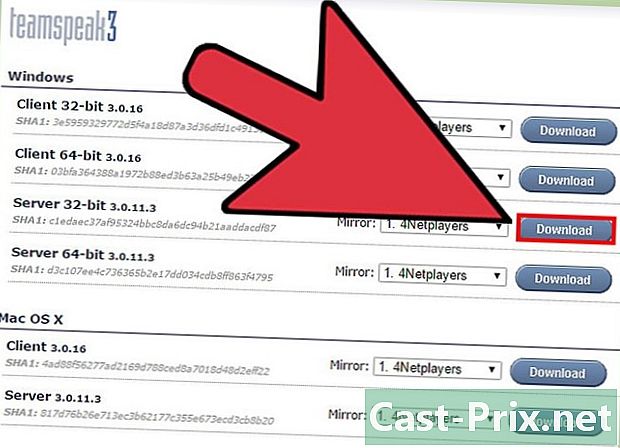
サーバーソフトウェアをダウンロードします。 TeamSpeakは、ビデオゲームグループなど、非営利団体を使用している人は無料です。サーバーソフトウェアは、自分のマシンまたはホストサーバーで最大32人で実行できます。または、専用のホストサーバーで最大512人で実行できます。より大きなサーバーが必要な場合は、TeamSpeakからレンタルする必要があります。- サーバーソフトウェアは、TeamSpeak Webサイトの「ダウンロード」ページにあります。サーバーをインストールするオペレーティングシステムに応じて、正しいバージョンをダウンロードできることを確認します。ファイルはquarchiveとしてダウンロードされます。
- ダウンロードを開始する前に、ライセンス契約に同意する必要があります。
-
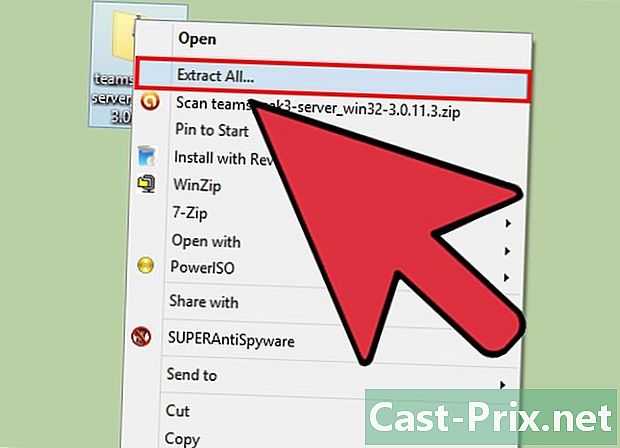
larchiveを抽出します。 ダウンロードしたファイルは、複数のファイルを含むアーカイブです。 larchiveを抽出して、そこにあるファイルを使用できるようにします。机の上など、アクセスしやすい場所から取り出します。 -
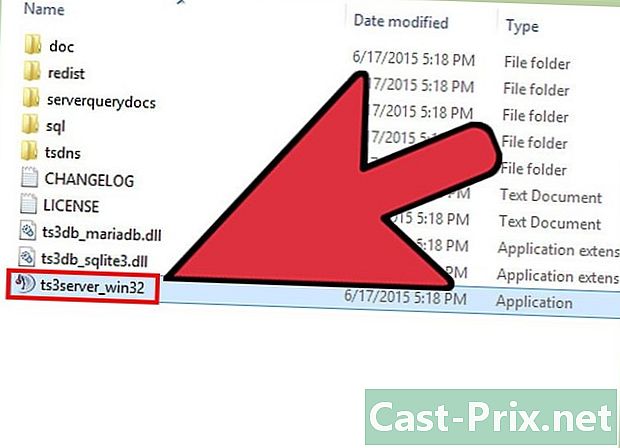
サーバーを起動します。 解凍したフォルダーでアプリケーションを起動します。いくつかのファイルとフォルダーが作成されているのがわかります。その後、いくつかの重要な情報を含むウィンドウが表示されます。サーバー管理者のユーザー名、パスワード、および特権キーが表示されます。- 各値を空白のメモ帳ドキュメントにコピーします。各情報の横にあるボタンをクリックして、クリップボードにコピーできます。
- ここでは、サーバーはほぼ稼働しています。サーバーを接続して構成する必要があります。
-
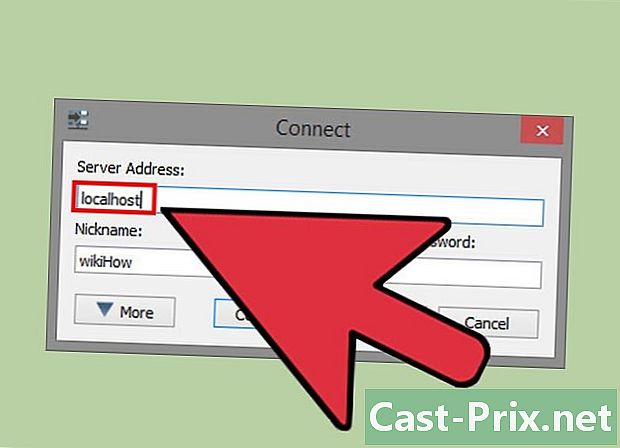
サーバーにログインします。 TeamSpeakクライアントを開きます。 「接続」メニューを開き、入力します ローカルホスト アドレスバーで。ユーザー名を希望するものに変更し、サーバーの「パスワード」フィールドが空であることを確認します。 [接続]ボタンをクリックします。 -
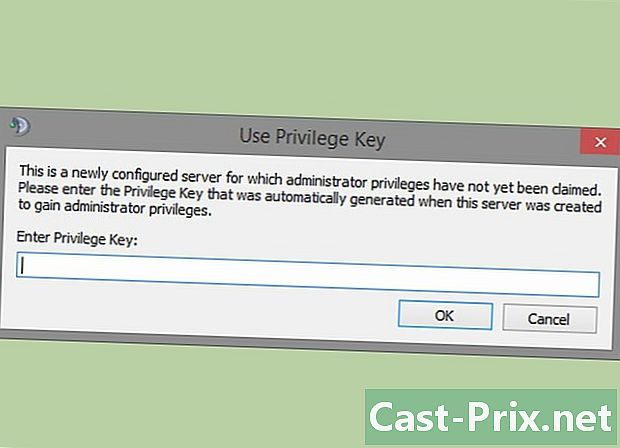
サーバーの管理者権限を要求します。 サーバーに初めてログインすると、メモ帳にコピーした特権キーを求められます。これにより、サーバー構成を変更し、他のユーザーに許可を与えることができます。キーを入力すると、ユーザーリストの名前の横にサーバー管理者アイコンが表示されます。 -
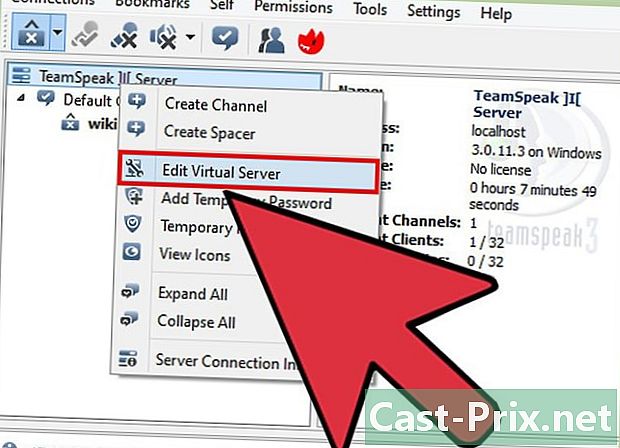
サーバーを構成します。 チャンネルリストの上部にあるサーバー名を右クリックします。表示されるメニューから「仮想サーバーの編集」を選択します。ウィンドウが開き、サーバーをカスタマイズできます。独自の方法でサーバーをよりパーソナライズするのに役立つオプションの幅広い選択肢があります。- [サーバー名]フィールドに、サーバーの名前を入力します。一般的に、ビデオゲームのグループの名前に基づいています。
- [パスワード]フィールドにサーバーのパスワードを設定します。これにより、承認したユーザーのみがサーバーにアクセスできるようになります。フォーラムまたはプライベートフォーラムを使用して、ログインを許可するユーザーにパスワードを配布します。
- 「ようこそ」フィールドに、ユーザーが接続するたびに表示されるショートを書くことができます。これを使用して、チームに最新のニュースや重要なフォーラムスレッドを知らせます。
-
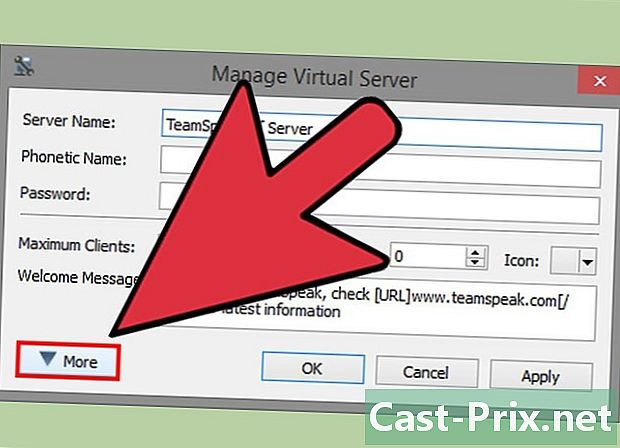
カスタマイズを追加します。 [仮想サーバーの管理]ウィンドウの下部にある[その他▼]ボタンをクリックして、他の高度な構成オプションを表示します。これにより、サーバーの動作を微調整できます。最も重要なのは「ホスト」タブです。- [ホスト]タブで、サーバーのバナー画像を選択できます。バナー画像はすべてのユーザーに表示されます。右上隅に表示される「ホスト」ボタンを作成することもできます。多くのサーバーはこのボタンを使用して、ユーザーをチームのWebサイトに誘導します。
-
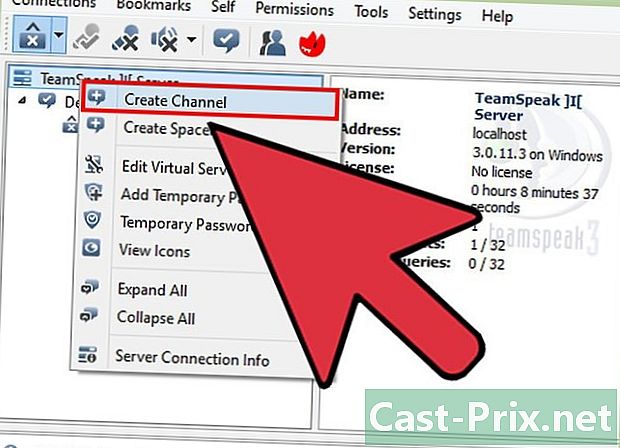
チャンネルを作成します。 グループがさまざまな興味を持っている場合、複数のチャンネルを作成して、人々がゲームのトピックにとどまるようにします。たとえば、グループが2つのゲームに関与している場合、各ゲームにチャンネルを作成し、一般的なチェーン「サロン」と同様に。人々がプレイするとき、彼らは適切なチャンネルに行くことができ、ゲームの間に座っているとき、彼らはラウンジを使ってプレイしている人を邪魔しないようにすることができます。- チャネルを作成するには、チャネルツリーでサーバー名を右クリックし、[チャネルの作成]をクリックします。チャネル名、説明、パスワード、およびチェーンの永続的な文字と、それを保存する必要がある場所を定義できます。
- 文字列に部分文字列を作成できます。これは、大規模なグループに特に役立ちます。
- [アクセス許可]タブでは、ユーザーがさまざまなアクションを実行するために必要なアクセス許可レベルを設定できます。
- ポートを開きます。 ほとんどのクライアントはサーバーに接続できるはずなので、いくつかのポートを開くと、できるだけ多くのユーザーが問題なくログインできるようになります。ルーター設定にアクセスし、次のポートを開きます:UDP 9987およびTCP30033。UDP9987は着信接続を許可し、TCP 30033はユーザー間のファイル転送を容易にします。
-
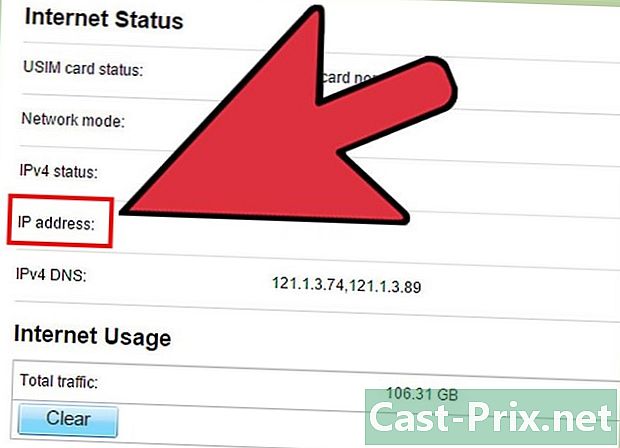
動的DNSアドレスを構成します。 チームのIPアドレスをチームメイトに提供して、チームメイトが接続できるようにすることができますが、このアドレスはある時点で変更されることを意図しています。さらに、彼女は覚えやすいものではありません。 DynDNDなどのサービスを使用して、ドメイン名をIPアドレスに割り当てることができます。これにより、IPアドレスが変更された場合でも自動的にユーザーがリダイレクトされます。

